蘋果的原生軟件一直都是非常優秀的存在,但由于第三方軟件市場種類繁多,iOS系統自帶原生軟件往往從一開始就會被我們所忽視。就像Windows用戶幾乎很少有人用IE 瀏覽器一樣,iPhone用戶也很少會用到自帶的Safari瀏覽器,甚至很多小伙伴都不知道這個“指南針”為何一直會在這里。那么,Safari作為iOS系統中自帶的瀏覽器,并且還是無法刪除的自帶原生軟件,他究竟有什么好呢?
Safari的隱私保護功能
從蘋果官網對于Safari的介紹中也可以看到,Safari對于用戶的瀏覽隱私保護十分注重。你有沒有經歷過在第三方瀏覽器進行某些產品的搜索或者查看,沒多久你的某寶或某貓就會相應馬上給你帶來相同產品的推送。相信很多人都有這種經歷!但在Safari能給你提供的,是隨時都能自如的瀏覽網絡。
一鍵關閉所有標簽頁
當你在互聯網的知識里遨游時,不斷的搜索頁面堆積越來越多,而Safari在使用中并不需要一個個劃走想要關閉的頁面,一鍵關閉似乎也是更加省時便捷的方式。長按右下角文件小標簽,彈出全部關閉標簽頁選項,點擊即可。
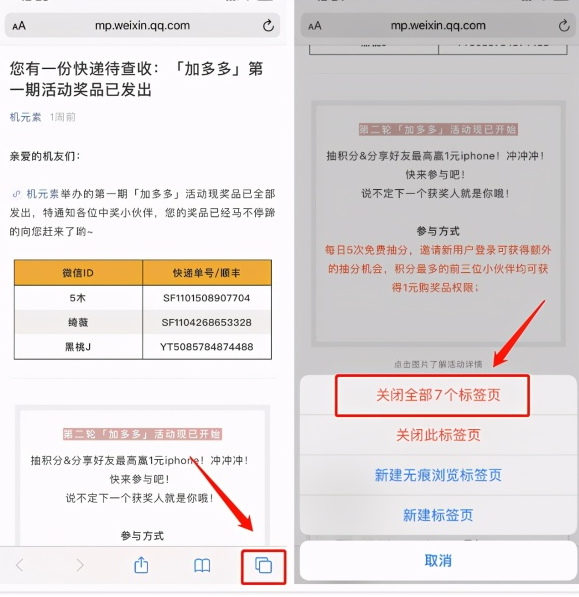
一鍵恢復標簽頁
關閉標簽頁時如果手滑選擇錯誤,或者關閉后我們想再找回剛剛看過的內容,只需點擊右下角文件,長按“+”號,即可恢復被關閉的頁面。
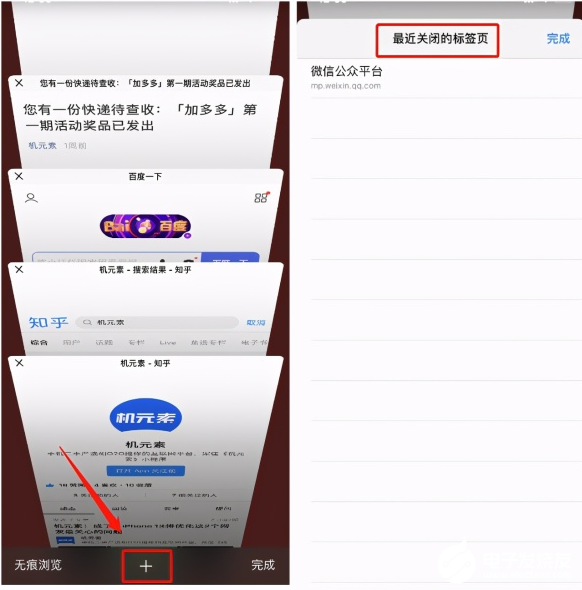
一鍵切換閱讀模式
日常使用第三方瀏覽器時,閱讀網頁信息或文章會出現一些引導點擊按鈕或廣告,在使用過程中會受到一定程度的干擾。使用Safari瀏覽器時,點擊上方地址欄左側選項,點擊顯示閱讀器視圖,便可以進入閱讀模式。閱讀模式會自動將網頁中的干擾因素剔除,僅留下文字圖片,同時還可以調節你所習慣的背景顏色,選擇自己最舒服的界面進行閱讀。
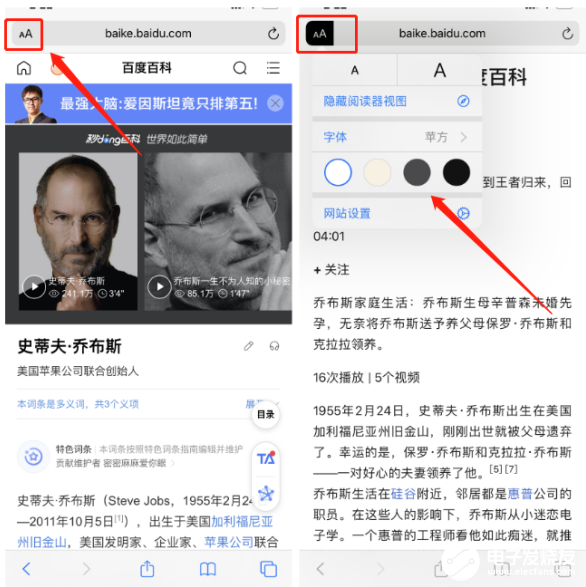
超鏈接小窗,快速便捷了解文章內容
在使用瀏覽器搜索某些需要了解的相關問題時,點擊超鏈接均會彈出新的名詞內容解釋頁面,在不斷地深入學習中,頁面越來越多也更加繁雜,在使用Safari瀏覽器時,遇到我們想要了解的超鏈接,只需長按點擊即可出現小窗內容閱覽,還可以進行內容的單獨操作。
Safari的長圖截取功能
iPhone用戶的小伙伴們都知道,無法截取長圖功能是iPhone使用中一直以來的一個小問題,但其實Safari瀏覽器中,這些一鍵即可實現! 當我們需要截取長圖時,直接在Safari瀏覽器頁面中截屏,點擊截取圖片,選擇整頁,點擊完成,即可保存完整頁面的超長截圖。
而在使用其他瀏覽器時,就沒有這個功能了。
很多iPhone用戶由一開始就忽視Safari瀏覽器很多原因都是因為其界面單調無聊,開啟即是全黑或者全白的畫面,沒有很多第三方瀏覽器的界面以及功能那么美好,但當你了解了Safari瀏覽器的功能后,你會發現,無論是其使用體驗以及在網絡信息越來越紛繁雜亂的當下,Safari無疑是一款能帶給你最高純凈度的瀏覽器。當然,前提是你需要使用的是一臺蘋果手機。
你會更偏向使用Safari這款自帶瀏覽器還是第三方瀏覽器呢?
責編AJX
-
蘋果
+關注
關注
61文章
24352瀏覽量
196908 -
瀏覽器
+關注
關注
1文章
1016瀏覽量
35281 -
safari
+關注
關注
0文章
19瀏覽量
10696
發布評論請先 登錄
相關推薦




 教你幾個好用的Safari瀏覽器功能
教你幾個好用的Safari瀏覽器功能
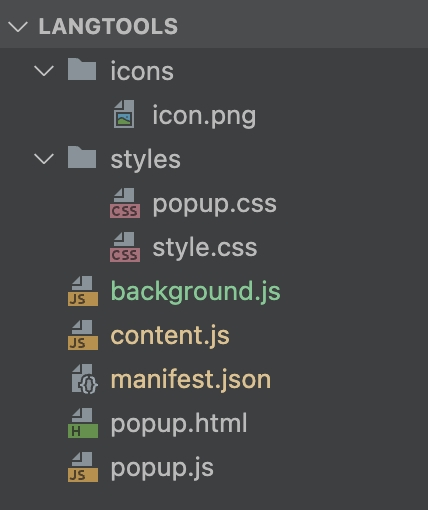










評論